路由器如何设置-TP-LINK402MSOHO型路由地址设置办法
如何设置router-TP-LINK路由器设置方法一、在配置之前,首先简要说明什么是静态IP和什么是动态IP。静态IP是指具有固定IP地址并直接连接到Internet而不进行虚拟拨号的计算机。它被分配给使用调制解调器,ISDN,ADSL,电缆宽带和社区宽带的计算机。它是动态IP地址。由于IP地址资源非常宝贵,因此大多数用户都通过动态IP地址访问Internet。普通人通常不需要知道动态IP地址,这些都是由计算机系统自动完成的。今天,我们以一个非常普通的路由器作为演示,即TP-Link TL-R402MSOHO路由器。二、网线的连接方法:1.adsl调制解调器与路由器之间的连接:普通家庭使用的路由器具有五个端口,即一个WAN端口和四个LAN端口。来自adsl调制解调器的网络电缆必须连接到WAN端口。向上!2.计算机和路由器之间的连接:已连接WAN端口,然后将LAN端口留给了计算机!您可以连接四个端口中的任何一个。如果您有四台以上的计算机,则可以直接添加交换机,只需在路由器和交换机之间添加一条连接线即可!三、开始设置(记住要连接所有电缆!不要忘记打开路由器)。1.任何计算机:更改IP地址以自动获取IP(右键单击网上邻居属性,然后右键单击本地连接属性-双击Internet协议,然后选择自动获取IP地址/自动获取DNS服务器地址!然后再次确认-确认!)通常,几秒钟后,您会发现右下角提示本地连接为已连接或带有感叹号的本地连接图标消失了,表示您已连接到路由器,并且自然会自动获得路由器分配给您的IP地址!2.获取路由器地址:现在已经连接了,让我们设置路由器!如何设置?通常,已经使用网页设置了家庭级路由器,那么它的“主页”地址是什么?让我们再次操作这台计算机,右键单击我的网络邻居的属性,然后双击本地连接的属性,出现本地连接状态的对话框,单击“支持”,您是否看到默认网关?顺便说一下,这是路由器的地址! (通用路由器的IP为192. 168.1.1或192. 168.0.1)3.打开IE在浏览器中,输入默认地址我们刚才在地址栏中看到的网关!按Enter后,您将看到一个对话框,要求您输入用户名和密码。在这里,如果是新路由器,它具有默认的用户名和密码,一般用户名是Admin,密码也是Admin,所有品牌路由器的默认用户名和密码都不同,我会在附件中附加一些常见的路由器默认用户名和密码!4.当路由器之后打开管理页面,我们单击左侧菜单中的“网络参数”项,有三个设置选项。
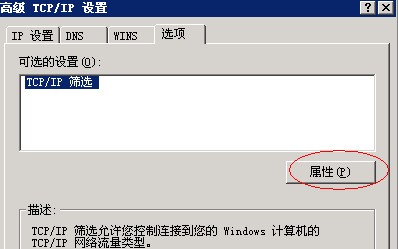
我们首先看到的是LAN设置,这是我们刚刚获得的路由器的内部IP地址,如果您想更改LAN端口的地址,请在此处进行更改!一般不要改变它!只是默认! ★MAC地址:此路由器到LAN的MAC地址用于识别LAN,并且不能更改。 (下面有更多详细信息)★IP地址:IP地址。 IP地址的出厂默认值为192. 168.1.1,您可以根据需要进行更改。 ★子网掩码:B类(255.255.0.0)或C类(255.255.255.0)地址的子网掩码。常规255.255.255.0。完成更改后,单击“保存”按钮,路由器将自动重新启动。注意:★如果更改本地IP地址,则必须使用新的IP地址登录到路由器WEB管理接口,并且必须将LAN中所有计算机的默认网关设置为此IP地址才能正常访问Internet★LAN中所有计算机的子网掩码必须与此处的子网掩码设置相同。首先看一下WAN端口,WAN是“广域网”的缩写,在WAN设置中,所有IP信息都是公共IP地址,可以在WAN端口上访问。 Internet:WAN端口总共提供3种类型的Internet访问模式:动态IP,静态和PPPoE。
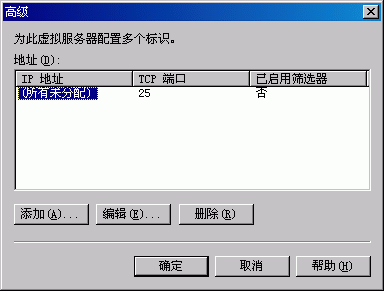
对于特定配置,请首先选择所需的WAN端口连接类型,即您的Internet访问方法。通常,路由器出厂时默认的Internet访问方法是动态IP。选择菜单网络参数→WAN端口设置,您可以在以下界面中配置WAN端口的网络参数。 1.动态IP在网络参数中选择动态IP,路由器将自动从ISP(网络服务提供商)获取IP地址。如果您的ISP没有为您提供任何IP网络参数,请选择此连接方法。更新:单击更新按钮,路由器将从ISP的DHCP服务器动态获取IP地址,子网掩码,网关和DNS服务器,并将其显示在界面上。释放:单击释放按钮,路由器将向ISP的DHCP服务器发送DHCP释放请求,以释放IP地址,子网掩码,网关和DNS服务器设置。数据包MTU:MTU被称为最大数据传输单位,默认值为1500。如果需要更改它,请咨询您的ISP。通常,除非需要,请不要更改它。手动设置DNS服务器:选择此项,您可以手动设置DNS服务器(至少一个)。连接时,路由器将优先使用手动设置的DNS服务器。以单播方式获取IP:由于一些ISP的DHCP服务器不支持广播请求模式,因此当网络连接正常时无法获取IP地址时,请选择此选项。
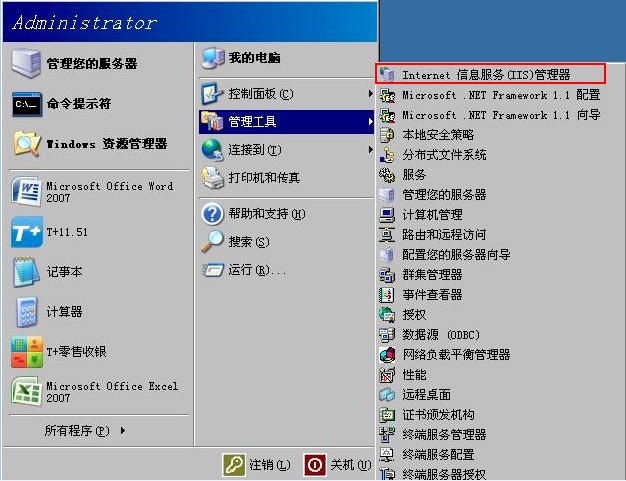
进行更改后,单击“保存”按钮。2.静态IP当ISP为您提供所有WAN IP信息时,请选择静态IP,然后在下面的界面中输入IP地址,子网掩码,网关和DNS地址(一个或多个)。如果不确定设置网络参数,请咨询您的ISP。 IP地址:IP地址。请填写您的ISP提供的公共IP地址,该地址必须设置。子网掩码:此路由器到广域网的子网掩码。请填写您的ISP提供的子网掩码。子网掩码根据不同的网络类型而有所不同,通常为255.255.255.0(类型C)。网关:请填写您的ISP提供的网关。它是连接的ISP的IP地址。数据包MTU:MTU称为数据传输单元,默认值为1500。如果需要更改它,请咨询您的ISP。通常,除非需要,请不要更改它。 DNS服务器,备用DNS服务器:ISP通常提供至少一个DNS(域名服务器)地址。如果提供了两个DNS地址,请在“备用DNS服务器”列中填写其中一个。进行更改后,请点击保存按钮。 3. PPPoE(上次我们已经讨论过了,所以我不再赘述!)保存完成后,我们可以重新启动计算机或右键单击网络邻居属性,然后右键单击本地连接。 -选择禁用-然后选择如果启用,连接将成功!尝试看看是否可以上网!如果您仍然无法连接到Internet,请继续讨论(仍然点烟!一个?*)四.涉及的问题1.网络问题:如果在连接路由器后WAN端口指示灯未点亮到adsl调制解调器,可能是网络电缆普通网络电缆有两种方法,即568A标准和568B标准。 568A标准的连接方法为1、白色和绿色,2、绿色,3、白色和橙色,4、蓝色和5、白色。蓝色,6、橙色,7、白色棕色,8、棕色; 568B标准连接方法为1、白色橙色,2、橙色,3、白色和绿色,4、蓝色,5、白色蓝色,6、绿色,7、白棕色,8、棕色。通常,我们使用的连接方法都是两端都为568B标准。有些网络设备需要一项568B标准和一项568A标准,但这很少见!列为最困难的问题之一!2.无法正常访问Internet:为了防止用户使用多个设备访问Internet,如果您仍然无法绑定端口,绑定MAC地址等,则某些电信和其他运营商会费尽心力通过上述配置后,您是否可以访问Internet或是否曾经更换过计算机而无法拨号上网。当出现用户名和密码错误消息时,则说明您的MAC地址可能已绑定。我该怎么办?路由器提供的一个很好的功能是MAC地址克隆功能,这样,我们就可以正常上网了! 3.特定的MAC地址克隆设置:在使用路由器之前,我们需要在可以拨号到Internet的计算机上进行操作,打开IE,输入路由器地址,进入管理设置页面,然后在“高级设置”中可以看到“ MAC地址”“克隆”这一个!单击“克隆MAC地址”并保存!路由器重启后,即可正常上网!注意:MAC地址:这是到WAN的路由器的MAC地址。默认的MAC地址是路由器上WAN物理接口的MAC地址。
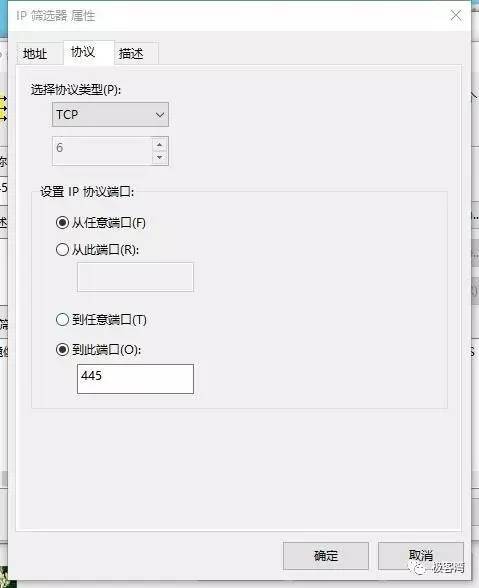
某些ISP可能要求绑定MAC地址。此时,ISP将向用户提供有效的MAC地址。您只需要在“ MAC地址”列中输入其提供的值。除非ISP有特殊要求,否则不建议更改MAC地址。当前管理的PC的MAC地址:此处显示当前管理路由器的计算机的MAC地址。恢复出厂MAC:单击此按钮可将MAC地址恢复为出厂默认值。克隆MAC地址:单击此按钮可将当前管理PC的MAC地址克隆到“ MAC地址”列中。如果您的ISP在提供服务时要求克隆MAC地址,则可以这样做,否则,请勿克隆MAC地址。完成更改后,单击“保存”按钮,路由器将自动重启。但是,存在一个不容忽视的问题。路由器克隆您的MAC地址时,可能会导致机器的网络通信异常。尽管在其他地方没有提到,但实际上我遇到过这种情况。那我们该怎么办?易于使用,让我们更改计算机的MAC地址! 4.更改计算机MAC地址:克隆上面的MAC地址时看到的“ 00:E0:4C:0A:03:79”是MAC地址,下面提到的“网络地址值”的格式为修改为“ 00E04C0A0379(无连续冒号)”。
以下是两种修改方法:右键单击“网上邻居”→“属性”→右键单击“本地连接”→“属性”→“配置”→“高级”→“网络地址”,选择“值”项,然后输入目标MAC地址(没有连续的冒号或水平线)→“确定”。 b。一种简单的方法是在设备管理器中修改网卡的属性:在设备管理器中找到目标网卡→右键单击→属性→高级→网络地址,选择“值”项,然后输入目标MAC地址(没有连续的冒号或水平线)→确定。无需重新启动计算机,网卡的MAC地址已经有效。还原时,请选择“网络地址”项中不存在的内容!5.附加路由器指示器状态表,以确定路由器故障位置!6.还有TP-LINK TL-R402M的中文设置手册(官方!)因此,基本设置已结束!我没有理论上的学习过程,纯粹是一种经验。如果有什么问题,请原谅。我希望有一个更简单的设置方法!实际上,您可以在设置手册之前先阅读它。是的,我一定没有必要!如果还有其他路由器设置,您可以再次讨论!
本文来自本站,转载请注明本文网址:
http://www.pc-fly.com/a/tongxingongju/article-348638-1.html
……